価格表の管理
販売する各品目の価格を設定する価格表を設定します。
価格表は、一連の顧客および一定期間ターゲットとする品目の価格のコレクションです。 これを使用して、基本定価を設定し、品目ごとに他の調整を行います。
-
複数の価格表を複数の価格設定戦略に関連付けます。
-
複数の価格表を作成し、価格設定プロファイル、価格設定セグメントおよび価格設定戦略を使用して、1つ以上の顧客に価格表を参照します。
-
承認済価格表に手数料を追加すると、価格設定によって、その手数料が参照する価格設定エンティティが自動的に承認されます。 価格リストでの使用が承認されます。
-
リストが参照する各品目に対して価格表に含まれる価格設定賦課を設定します。 設定できる課金のタイプは次のとおりです。
手数料のタイプ
説明
一時手数料
電話サービスを設定する1回限りの料金など、品目の単発料金。
固定手数料
電話サービスの月次定型料金など、定期料金。
-
価格表の管理に使用できるテクノロジについて学習します。 詳細は、「価格設定データを管理するテクノロジの選択」を参照してください。
AS54888デスクトップ・コンピュータの基準価格を設定する価格表を追加します。
-
コンピュータごとに$2,500
-
5台のコンピュータの1箱当たり$10,000
設計時に、価格設定管理作業領域の「価格表の編集」ページを使用して、実行時にOrder Management作業領域の「オーダーの作成」ページの価格を計算します。
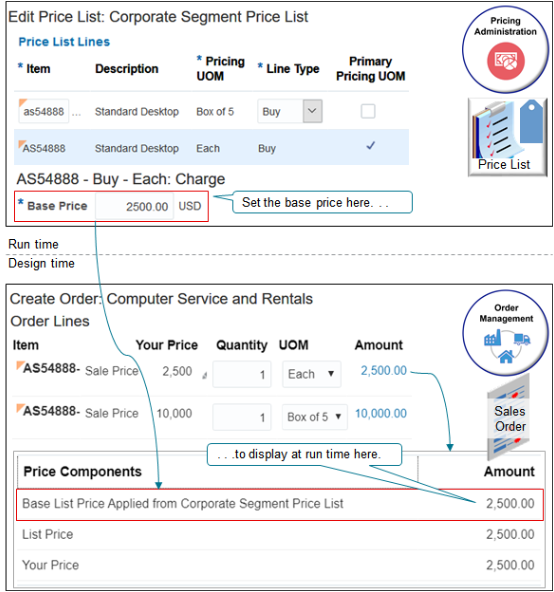
このトピックではサンプル値を使用します。 ビジネス要件によっては、別の値が必要になる場合があります。
このトピックでは、価格設定ルールの作成方法について説明します。 詳細は、「価格設定ルール」を参照してください。
設定のサマリー
-
価格表を作成します。
-
価格表に品目を追加します。
-
価格設定戦略に価格表を追加します。
プライス・リストは、プライス・リストを初めて作成するときにのみ価格設定戦略に追加します。 価格設定では、価格表の追加後に加えた変更が自動的に追加されます。
価格表の作成
-
価格設定管理作業領域に移動し、「タスク」>「価格表の管理」をクリックします。
-
「価格表の管理」ページで、「処理」>「作成」をクリックします。
-
「価格表の作成」ダイアログで、値を設定します。
属性
説明
名前
Price List for Computer Service and Rentalsと入力します。価格設定賦課定義
販売価格を選択します。
トランザクション中に価格設定で計算される値を表す価格設定賦課定義を指定できます。
通常、販売価格を選択します。
選択内容を確認するには、選択した後に価格表明細デフォルト値領域に価格設定で表示される値を確認します。 これらの値が価格表に追加する品目を説明していることを確認してください。 詳細は、「価格設定賦課定義の管理」を参照してください。
計算方法
価格を選択します。
選択できる値は次のとおりです。
-
価格 この価格表の基準価格属性に設定した値を使用して価格を計算します。
-
原価 価格計算にコストと価格設定を使用します。 原価リストで定義した原価に調整を追加すると、価格設定ではその調整を使用して基準価格が決定されます。 詳細は、「原価加算価格設定」を参照してください。
価格設定では、価格表に追加する各品目について、「価格表の作成」ダイアログの価格表明細デフォルト値領域で設定した値を使用します。
たとえば、「価格表の作成」ダイアログで計算メソッド属性を価格に設定し、価格表の価格表明細領域を使用して品目AS54888デスクトップ・コンピュータを追加すると、価格設定によって、AS54888デスクトップ・コンピュータの手数料領域で計算メソッド属性が価格に設定されます。
-
-
タイプ属性で、次のいずれかの値を設定します。
タイプ
説明
セグメント価格リスト
この例では、セグメント価格表を選択します。
品目の基準価格を指定します。 このタイプを選択すると、価格設定で請求書価格が計算される際に基準価格に使用されます。 通常、セグメント価格表を使用します。
価格設定プロファイルを使用して顧客をセグメント化し、このプロファイルを価格設定戦略に割り当てます。 価格設定では、価格設定戦略の他の価格表で指定されている価格設定調整が適用されます。 これらを基準価格に適用し、調整済価格を使用して最終請求書価格を計算します。
上限価格表
フロア価格リスト
これらのタイプを使用しないでください。 これらはOracle内部使用専用です。
GSA価格表
政府機関に販売する品目の場合は、このタイプを選択します。 GSA(General Services Administration)は、GSA価格表を利用可能にすると、これらの価格を定期的に設定します。 顧客が政府機関でない場合は、正味価格をGSA価格より小さい値に設定できません。
GSAは、連邦機関を管理およびサポートする米国政府の機関です。
-
「保存して編集」をクリックします。
価格表への品目の追加
-
「価格表明細」タブで、「処理」>「行の追加」をクリックし、値を設定します。
属性
値
項目
AS54888
価格設定単位
個
-
「手数料の作成」をクリックします。
-
手数料領域で値を設定します。
属性
値
価格設定賦課定義
販売価格
計算方法
価格
ベース価格
2500
-
ステップ1 ~ 3を繰り返します。 使用する値を次に示します。
属性
値
項目
AS54888
価格設定単位
5のボックス
価格設定賦課定義
販売価格
計算方法
価格
ベース価格
10000
ノート
-
品目に対して販売する単位ごとに、「価格表明細」タブに個別の行を追加します。
-
各品目の価格表明細に複数の手数料を追加して、収益性目標を達成できるように価格手数料の管理に役立てます。 たとえば、販売価格、管理手数料および定型料金に対して個別の手数料を作成し、個々の品目やすべての品目などの様々なレベルで管理します。
-
-
「保存」>「承認」をクリックします。
価格設定戦略への価格表の追加
Corporate Pricing Strategyという価格設定戦略のセグメント価格表領域に価格表を追加します。 詳細は、「価格設定戦略の管理」を参照してください。